Desinstalar las aplicaciones de Office de Microsoft
Si tienes aplicaciones de Office en tu computadora de Microsoft, debes desinstalarlas antes de poder instalar la versión de nosotros. No necesitas desinstalar las aplicaciones si ya tienes un producto de suscripción de Microsoft 365 de nosotros o de otro revendedor.
Selecciona la pestaña apropiada en base a si estás usando Mac o Windows.
- En tu computadora, abre el Panel de control. (Selecciona la tecla del logotipo de Windows, escribe panel de control y luego selecciona Panel de control en la lista de resultados).
- Selecciona Programas y luego Programas y características .
- Selecciona tu aplicación de Office y luego Desinstalar .
- Si instalaste las aplicaciones como parte de una suite, como Office Hogar y Estudiantes o Microsoft 365, busca el nombre de la suite. Para aplicaciones independientes, busque por el nombre de la aplicación.
- Sigue las indicaciones para completar la desinstalación.
Se desinstalarán las aplicaciones de Office.
No puedo desinstalar a través del Panel de control
Si tienes problemas para desinstalar las aplicaciones a través del Panel de control, prueba con un método diferente:
- Si tienes una instalación de Hacer clic y ejecutar o MSI, intenta desinstalar las aplicaciones con la herramienta de asistencia técnica de Microsoft (sigue las instrucciones en Hacer clic y ejecutar o MSI .
- Si tienes una instalación de Microsoft Store, intenta desinstalar las aplicaciones usando PowerShell con las instrucciones de Microsoft (sigue los pasos en Microsoft Store).
Si no estás seguro de qué tipo de instalación tienes, revisa una de tus aplicaciones de Office.
- Para verificar el tipo de instalación, abre una aplicación de Office (como Word o Excel).
- Crea o abre un archivo existente.
- Selecciona Archivo , y luego Cuenta (puede decir Cuenta de Office ).
- En Información del producto , junto a Acerca de, comprueba lo siguiente:
- Hacer clic y ejecutar : Estas instalaciones tienen una versión y un número de compilación, e incluyen la frase Hacer clic y ejecutar.
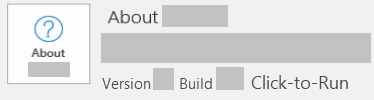
- MSI : Una instalación de MSI no tiene una versión o un número de compilación.
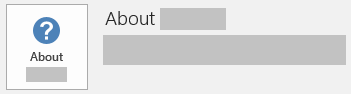
- Microsoft Store : Las instalaciones de Microsoft Store tienen un número de versión y compilación, e incluyen la frase Microsoft Store.
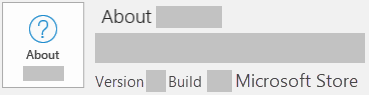
- Hacer clic y ejecutar : Estas instalaciones tienen una versión y un número de compilación, e incluyen la frase Hacer clic y ejecutar.
Si no puedes desinstalar las aplicaciones de Office a través del Panel de control, desinstálalas con la herramienta de asistencia técnica de Microsoft (sigue las instrucciones en Hacer clic y ejecutar o MSI ).
Desinstala las aplicaciones de Office en tu carpeta de Aplicaciones.
- En tu computadora, abre Finder.
- Selecciona Aplicaciones .
- Mantén presionada la tecla Comando y luego selecciona todas tus aplicaciones de Office.
- Mantén presionada la tecla Ctrl en tu teclado, selecciona las aplicaciones resaltadas y luego Mover a la papelera .
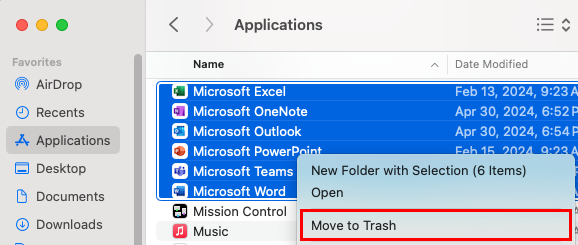
Si no puedes desinstalar las aplicaciones de Office a través de la carpeta Aplicaciones, averigua cómo eliminar los archivos de tu carpeta Biblioteca de usuario de Microsoft. Si eso no funciona, puedes probar la herramienta de eliminación de licencias de Microsoft para Mac.
Siguiente paso
- Instala las aplicaciones de Office incluidas con tu plan Microsoft 365 de GoDaddy.